PC Hell: hur man tar bort poster från Windows Kör kommandohistorik
vad är Detkörkommandohistoriken?
många objekt i Windows använder en MRU-lista (mest Nyligenanvänds) för att hålla listor över filnamn, kommandon etc. Körkommandotpå Start-menyn håller en lista över de senaste kommandona dugick in. Om du är som jag använder du kommandot Kör ganska oftaför att öppna Windows-registret, kör ett visst program som Notepad, elleröppna ett verktyg som kalkylatorn. Det finns dock många gånger detJag skulle vilja ta bort en post i den här listan men lämna de andra.
Utilties som Window Washer eller CCleaner har alternativ för att rensa thisRun MRU-listan varje gång de aktiveras, men jag vill selektivt radera objekt i listan och behålla mina mest använda objekt handyfor senare.
var ärlistan Run MRU(senast använda)?
RUNMRU-listan lagras i Windows-registret i följande läge:
HKEY_CURRENT_USER \ Software \ Microsoft \ Windows \ CurrentVersion \ Explorer \ RunMRU \
Detinkluderar varje kommando som du senast använde tillsammans med en tangent MRUList som håller ordningen som kommandona ska visas ilistan. Se skärmdumpen nedan:
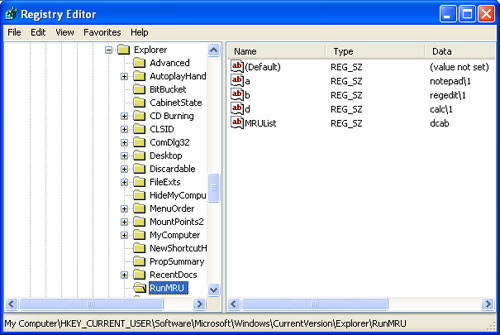
genom att öppna Registerredigeraren kan du gå till registernyckeln ochhögerklicka på kommandot du vill ta bort och radera det. Stängregistreringsredigeraren och starta om datorn och listan kommer att ändras.
finns det ett Program för att ta bort enskilda poster från RUNMRU-listan?
många av mina kunder skulle hellre inte redigera Windows-registret för att ta bort dessa enskilda poster, så jag ställer in ett VBScript som du kan ladda ner och köra för att radera enskilda kommandon från den här listan. Följ dessa instruktioner för att ladda ner och använda det här programmet för att rensa oönskade entriesfrån körkommandohistoriken.
1) Klicka på följande länk och ladda ner EditRunMRUList.vbs script till skrivbordet
hämta EditRunMRUList.vbs
2) dubbelklicka på editrunmrulist.VBS-fil
3) programmet öppnas och berättar hur många poster som för närvarande finns i RUNMRU-listan, då kommer det att fråga dig om du vill redigera listan nu,klicka på Ja för att fortsätta.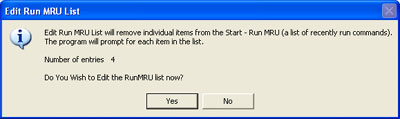
4)nästa skärm visar dig det första kommandot i listan och frågar digom du vill radera det. Klicka på Ja för att radera eller nej för att behålla det.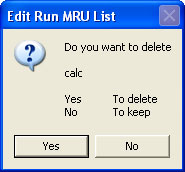
programmet fortsätter genom varje kommando i listan så att du kan behålla eller ta bort kommandot.
5) Efter att ha cyklat igenom varje kommando kommer programmet att påminna dig om att starta om datorn innan ändringen träder i kraft.
6) Slutligen, innan du startar om programmet kommer att fråga om du vill besöka min webbplats PCHell.com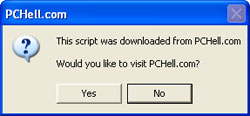
7) Starta om datorn och kontrollera sedan kommandolistan kör. Det bör nu ändras.
skriven av Mark Hasting
![]() Utskriftsvänlig Version av denna sida
Utskriftsvänlig Version av denna sida
| Sök PCHell.com | |
| site search byfreefind | avancerad |
verktyg för att ta bort Spyware, Adware och Malware
PC HELL
andra sidor
Spyware/Adware borttagning hjälp
MSBlast.Exe mask borttagning
Welchia (Dllhost.exe och SVCHost.exe) mask borttagning
Avinstallera McAfee instruktioner
avinstallera Norton instruktioner
avinstallera Avast instruktioner
avinstallera AVG instruktioner
Avinstallera Antivir instruktioner
avinstallera Panda instruktioner
hur man manuellt kör Microsoft Malware Removal Tool
blodhund.Utnyttja.6 Virusborttagning
Mydoom Virusborttagning
MiMail.C Virusborttagning
Swen Mask Virusborttagning
SoBig.F Mask Borttagning
Dumaru Virus Borttagning
BugBear.B Mask Borttagning
SoBig.E mask borttagning
popup-annons borttagning Info
Kak mask borttagning
MiMail.En Mask Borttagning
W95.MTX Virus Borttagning
Snövit Virus Borttagning
BadTrans Trojan borttagning
Wininit Virus (Bymer Trojan)
Happy99 mask borttagning
VBS Netlog mask borttagning
Pretty Park mask borttagning
Sasser mask Virus Borttagning
bakdörr Sdbot.H Trojan borttagning
VBS.Loveletter hjälp
Datasäkerhetsinformation
tillbaka öppning Information
PC helvete huvudsida